Пад Хеллпоинт-а при лансирању, фатална грешка или заостајање са падовима ФПС-а: Како поправити
Игре / / August 05, 2021
Хеллпоинт је РПГ игра са интензивним жанром који нуди графику и искуство играња најбоље у класи. Игра је покренута у априлу 2020. године и доступна је за Мицрософт Виндовс, Ксбок Оне, ПлаиСтатион 4, Нинтендо Свитцх, мацОС, Линук платформе. Али неки од рачунара су почели да наилазе на неколико проблема или грешака у овој игри. Дакле, ако сте и ви један од њих, погледајте како да то поправите Хеллпоинт Пад у покретању, фатална грешка или заостајање са падовима ФПС-а.
Већина ПЦ игара долази са вишеструким проблемима или грешкама које неки играчи могу имати током покретања игре или током играња. Хеллпоинт овде није изузетак и чини се да доста ПЦ играча пушта стартуп, игра заглављени на екрану за учитавање, графички проблеми, фаталне грешке, пад перформанси, падови оквира, муцање и више. Срећом, у наставку имамо неколико могућих решења, која би у већини случајева могла да вам помогну.
Обавезно следите све методе док се проблем не реши и проверите да ли постоји верзија оперативног система Виндовс, као и управљачки програм за графику, јер застарела верзија софтвера може да изазове проблеме. Поред тога, поделили смо и системске захтеве игре како бисте могли да проверите да ли је конфигурација рачунара компатибилна или не. Хајде да погледамо.
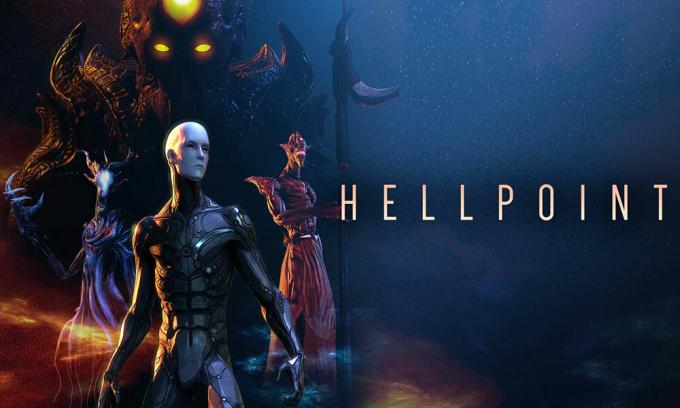
Преглед садржаја
- 1 Зашто се Хеллпоинт стално руши?
- 2 Минимални системски захтеви:
- 3 Препоручени системски захтеви:
-
4 Пад Хеллпоинт-а при лансирању, фатална грешка или заостајање са падовима ФПС-а: Како поправити
- 4.1 1. Ажурирајте графичке управљачке програме
- 4.2 2. Онемогућите Стеам Оверлаи
- 4.3 3. Прилагодите поставке Дисцорд-а
- 4.4 4. Прилагодите поставке Нвидиа контролне табле
- 4.5 5. Промените поставке АМД контролне табле
- 4.6 6. Потврдите датотеке игрица Хеллпоинт преко Стеам клијента
- 4.7 7. Деинсталирајте најновију исправку за Виндовс 10
- 4.8 8. Уклоните привремене датотеке
- 4.9 9. Подесите подразумевану брзину процесора и графике
Зашто се Хеллпоинт стално руши?
Овде смо споменули све могуће разлоге иза Хеллпоинт-а који се непрестано руше на вашем Виндовс рачунару.
- Конфигурација рачунара није компатибилна са захтевима игре.
- Можда су датотеке игара оштећене или недостају.
- Користите застарели Виндовс ОС или управљачки програм за графику.
- Можда је ДирецтКс верзија застарела.
- Ваша игра или клијент игре је застарео.
- Неки од процеса који се изводе у позадини троше већу употребу ЦПУ / меморије.
- Виндовс заштитни зид или антивирусни програм спречавају покретање игре.
Минимални системски захтеви:
- Захтева 64-битни процесор и оперативни систем
- ОС: виндовс 7
- Процесор: 4 нити, 2,5+ ГХз
- Меморија: 4 ГБ РАМ-а
- Графика: ГеФорце ГТКС 760 или новији
- ДирецтКс: Верзија 11
- Складиште: 6 ГБ доступног простора
Препоручени системски захтеви:
- Захтева 64-битни процесор и оперативни систем
- ОС: Виндовс 10
- Процесор: 4 језгра, 3+ ГХз
- Меморија: 6 ГБ РАМ-а
- Графика: ГеФорце ГТКС 1050
- ДирецтКс: Верзија 11
- Складиште: 6 ГБ доступног простора
Пад Хеллпоинт-а при лансирању, фатална грешка или заостајање са падовима ФПС-а: Како поправити
Сада, без губљења више времена, кренимо у кораке у наставку. Имајте на уму да су и графички драјвери Нвидиа и АМД добро оптимизовани за игру Хеллпоинт. Дакле, ако у случају да још увек нисте ажурирали управљачки програм за графику, направите ово прво.
1. Ажурирајте графичке управљачке програме
Ако користите графичку картицу Нвидиа, ажурирајте апликацију ГеФорце Екпериенце на рачунару са Званична страница Нвидиа овде. Али ако на свом систему користите АМД графичку картицу, ажурирајте најновије АМД драјвери одавде.
2. Онемогућите Стеам Оверлаи
- Отвори Стеам на вашем Виндовс-у.
- Крените до Подешавања > Кликните на У игри опција.
- Кликните на поље за потврду да бисте онемогућили „Омогућите Стеам Оверлаи док сте у игри“.
- Када се ознака поља уклони, кликните на У реду.
3. Прилагодите поставке Дисцорд-а
- Лансирање Неслога > Кликните на Подешавања корисника.
- Изаберите Глас и видео са леве бочне траке.
- Померите се надоле и кликните на Напредно.
- Затим онемогућите ОпенХ264 Видео кодек обезбедио Цисцо Систем, Инц.
- Затим онемогућите Омогућите приоритет високог пакета квалитета услуге.
- Сада иди на Прекривање.
- Такође можете да искључите прекривање у игри.
- Даље, пређите на Изглед.
- Иди на Напредно.
- Онемогући Хардверско убрзање.
- Када завршите, поново покрените систем.
4. Прилагодите поставке Нвидиа контролне табле
- Кликните на Подесите поставке слике помоћу прегледа под 3Д поставке.
- Изаберите Користите напредна подешавања 3Д слике.
- Затим покрените Нвидиа контролна табла.
- Кликните на Управљајте 3Д поставкама > Идите на Глобална подешавања.
- Поред тога, можете прилагодити и неке друге опције:
- Онемогући Оштрење слике
- Омогући Оптимизација навоја
- Користите максималне перформансе за Управљање струјом
- Искључити Режим ниске латенције
- Комплет Квалитет филтрирања текстуре у режим перформанси
5. Промените поставке АМД контролне табле
- Иди на Глобална графика.
- Искључити Радеон Анти-Лаг
- Искључити Радеон Боост
- Користите Подешавања апликације за Режим уклањања слојева
- Комплет Метода уклањања алиаса до Вишеструког узорковања
- Искључити Морфолошко филтрирање
- Онемогући Оштрење слике
- Искључити Анизотропно филтрирање
- Користите режим перформанси за Квалитет филтрирања текстуре
- Такође можете да омогућите Оптимизација површинског формата
- АМД оптимизација за Режим тесселације
- Чекај в-синхронизацију - Искључите га
- Користите АМД оптимизацију за Схадер Цацхе
- Онемогући ОпенГЛ троструко пуферовање
- Искључити Максимални ниво тесселације
- Поставите графику за ГПУ Ворклоад
- Искључите Радеон Цхилл
- Онемогући Контрола циљне брзине кадрова
6. Потврдите датотеке игрица Хеллпоинт преко Стеам клијента
Хеллпоинт играчи на Стеам-у могу да следе кораке у наставку:
- Отвори Стеам Либрари пријавом на налог
- Можете пронаћи Хеллпоинт игра овде
- Десни клик на игру и кликните на Својства
- Изаберите Локални фајлови таб
- Затим кликните на Потврдите интегритет датотека датотека
- Сачекајте поступак, а затим поново покрените игру да бисте проверили да ли је проблем решен или не
7. Деинсталирајте најновију исправку за Виндовс 10
Пре неколико дана, Мицрософт је објавио нову исправку за Виндовс 10 са КБ4535996. Дакле, ово посебно кумулативно ажурирање за Виндовс 10 је прилично проблематично и узрокује толико грешака или проблема.
- Иди на Почетак мени> Кликните на Подешавања
- Следеће, идите на Ажурирање и сигурност
- Кликните на Погледајте историју ажурирања
- Сада, ако можете да видите да постоји упдате КБ4535996 је већ инсталиран. Обавезно га деинсталирајте.
- Ево видећете Деинсталирајте исправке опција на врху странице.
- Кликните на њега и одаберите поменуту верзију кумулативног ажурирања.
- Десни клик на њега> Селецт Деинсталирај.
- Брисање те исправке може потрајати, а ваш систем ће се можда аутоматски поново покренути.
- Имајте стрпљења, а можете и ручно поново да покренете Виндовс рачунар (ако је потребно).
8. Уклоните привремене датотеке
- Притисните Виндовс тастер + Р. на тастатури да бисте отворили програм РУН.
- Сад укуцај % темп% и притисните ентер
- На страници ћете добити гомилу привремених датотека.
- Изаберите све датотеке притиском на Цтрл + А на тастатури.
Затим притисните Схифт + Делете на тастатури да бисте уклонили све датотеке. - Понекад неке привремене датотеке не могу бити избрисане. Дакле, оставите их какве јесу и затворите их.
9. Подесите подразумевану брзину процесора и графике
Како већина корисника већ од првог дана жели да користи ултра високе перформансе ЦПУ-а и ГПУ-а. Дакле, већина корисника или купује оверклоковану верзију или ручно повећава брзину оверцлоцкинга. Дакле, ако сте такође оверцлоцкали брзину ГПУ-а и после тога имате проблема са уским грлом или заостајањем или падом, само подесите на подразумевани режим.
Такође можете да користите алат МСИ Афтербурнер или Зотац фиререстм апликацију како бисте смањили брзину такта. Када завршите, можете покренути игру Хеллпоинт и проверити да ли је проблем решен или не.
То је то. Надамо се да вам је овај водич био користан. У наставку можете коментарисати било која питања.
Субодх воли писати садржај без обзира на то да ли је повезан са технологијом или неки други. Након годину дана писања на технолошком блогу, постаје страствен према томе. Обожава играње игара и слушање музике. Осим блогова, зависан је од играћих рачунара и цурења паметних телефона.



